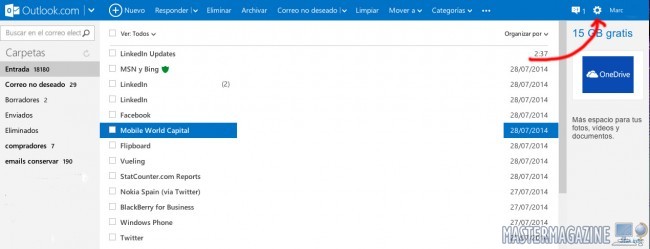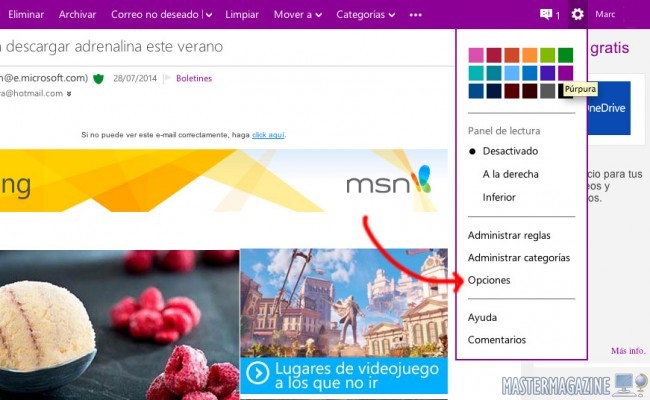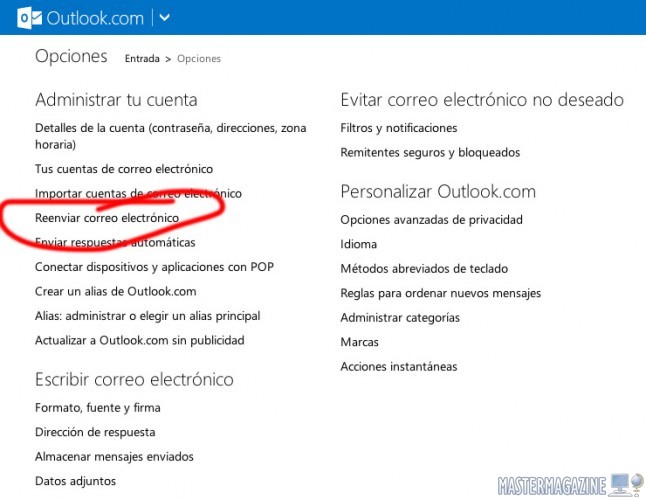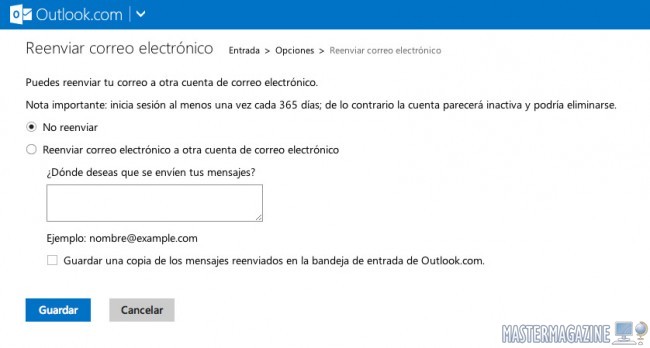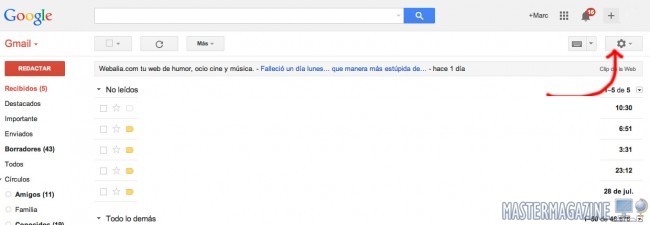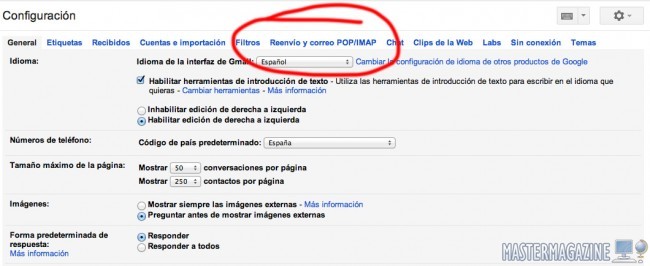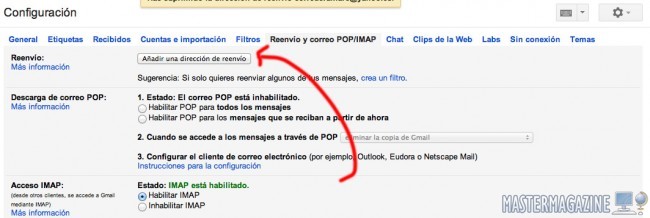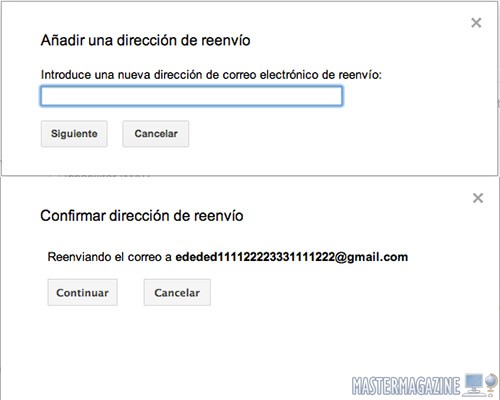Cómo reenviar correo desde Gmail y Outlook
¿Tienes varias cuentas de correo electrónico? ¿Una cuenta personal dónde quieres recibir tus mensajes de tu cuenta de empresa? ¿Una cuenta de empresa dónde quieres recibir puntualmente tus mensajes personales? Con Outlook y Gmail será muy sencillo configurar un reenvío de los mensajes a otras cuentas de las que seas propietario o beneficiario.
La configuración del reenvio de correos con Outlook (antiguo Hotmail) y Gmail es algo muy sencillo que no llevará ni apenas 5 minutos de tiempo.
¿Cómo tienes que hacer para reenviar los e-mails con tu cuenta Outlook? En primer lugar tienes que iniciar sesión en tu cuenta desde el explorador web de tu computadora, y desde la pantalla principal pulsar en el icono de una ‘tuerca’ que verás en el extremo superior derecho de la ventana de Outlook (ver imagen adjunta).
Tras pulsar en el acceso se mostrará un listado de ajustes, entre los cuales está el acceso que te interesa, el de ‘opciones’ de Outlook.
En la ventana que tienes ahora ante ti estarán todos los ajustes posibles que puedas necesitar en algún momento, entre ellos ‘filtros y notificaciones’, ‘conectar dispositivo y aplicaciones con POP’ o ajustes directos sobre la información de tu cuenta de usuario. Pero te interesa entrar en el apartado ‘Reenviar correo electrónico’, tal como se muestra en la captura incluida a continuación.
¿Qué hay que hacer ahora? Solamente tienes que marcar la casilla ‘Reenviar correo electrónico a otra cuenta de correo electrónico’ e indicar la dirección de dicha cuenta de e-mail en el espacio vacío. Antes de pulsar en ‘Guardar’, te recomiendo mantener una copia de los mensajes en la propia cuenta Outlook origen, lo cual se puede considerar como una medida de seguridad.
Puedes indicar cualquier tipo de cuenta de e-mail, no necesariamente tiene que ser una cuenta de Microsoft Outlook.
¿Cómo tienes que hacer para reenviar los e-mails con tu cuenta de GMAIL? Entra en tu cuenta y luego pulsa sobre el icono con forma de tuerca que encontrarás en la esquina superior derecha de la pantalla.
Se abrirá un desplegable con varias opciones, pero debes entrar en el apartado ‘Configuración’.
Una vez en los ajustes de GMAIL, tienes que entrar en el apartado ‘Reenvío y correo POP/IMAP’, que es el que te interesa para gestionar los reenvíos de mensajes de correo a otras cuentas.
Ahora ya es muy fácil. Pulsa en la primera de las opciones, ‘añadir una dirección de reenvío’.
Se abrirá una ventana en la que deberás teclear la dirección de correo a donde desear redirigir tus mensajes: al pulsar en ‘siguiente’ se abrirá una ventana de confirmación, pulsa en continuar.
Como medida de seguridad, Outlook enviará un ‘código de confirmación’ a la dirección de correo que has indicado, y que deberás anotar en el apartado de ‘Reenvío y correo POP/IMPA’ de los ajustes de GMAIL: mira en la bandeja de entrada de la cuenta de e-mail de reenvío, apúntate el código e indícalo en el recuadro de verificación tal como se muestra en el ejemplo incluido bajo estas líneas.
Tras el paso de verificación ya quedará activo el reenvío de correo con GMAIL.
Por Marc Malagelada, el 07/09/2014.